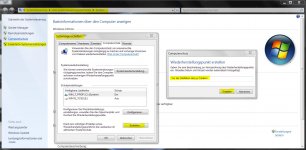Hallo Leute,
ich versuche gerade meinen Laptop mit Win7 64bit neu aufzusetzen.
Es ist ein Lenvo X121e Type 3045-7BG
Ich habe über ein USB-DVD Laufwerk per DVD die Windows Installation gestartet, die Festplattenpartition des Betriebssystems (bis auf System und irgendein Backup die zusammen glaube ich keine 100 MB groß waren gab es keine anderen) gelöscht, neu formatiert und Win7 installiert.
Dann habe ich den Wlan Treiber Wireless_16.7.0.s64 von der Intelseite installiert, da ich mit anderen Wlantreibern(z.B. denen von der Lenovo HP) keinen Erfolg hatte.
Als nächstes habe ich Microsoft Net Framework 4.5.2. installiert und neugestartet.
Danach dachte ich ich kann Lenovo System Update nutzen um mir das heraussuchen aller einzelnen Treiber zu ersparen, habe es vom USB Stick installiert und alle 25 empfohlenen Aktualisierungen durchgeführt (gab keine kritischen).
Während der Installation dieser Updates hat der Computer neugestartet und gibt mir fortan immer folgenden Bluescreen aus, eine "Systemreperatur" schlägt fehl oder starten in anderem Modus führt zum gleichen Ergebnis.
Link zum Bild
Mir ist bewusst das die Qualität nicht sehr gut ist, aber ich habe keine Kamera und es über eine andere Webcam aufnehmen müssen. Vielleicht kann es ja trotzdem jmd. etwas dmit anfangen.
Ich würde mich sehr über einen Ratschlag freuen, weil ich bei eigenständiger Suche nicht zu einem Ergebnis gekommen bin.
Liebe Grüße, Dragon
ich versuche gerade meinen Laptop mit Win7 64bit neu aufzusetzen.
Es ist ein Lenvo X121e Type 3045-7BG
Ich habe über ein USB-DVD Laufwerk per DVD die Windows Installation gestartet, die Festplattenpartition des Betriebssystems (bis auf System und irgendein Backup die zusammen glaube ich keine 100 MB groß waren gab es keine anderen) gelöscht, neu formatiert und Win7 installiert.
Dann habe ich den Wlan Treiber Wireless_16.7.0.s64 von der Intelseite installiert, da ich mit anderen Wlantreibern(z.B. denen von der Lenovo HP) keinen Erfolg hatte.
Als nächstes habe ich Microsoft Net Framework 4.5.2. installiert und neugestartet.
Danach dachte ich ich kann Lenovo System Update nutzen um mir das heraussuchen aller einzelnen Treiber zu ersparen, habe es vom USB Stick installiert und alle 25 empfohlenen Aktualisierungen durchgeführt (gab keine kritischen).
Während der Installation dieser Updates hat der Computer neugestartet und gibt mir fortan immer folgenden Bluescreen aus, eine "Systemreperatur" schlägt fehl oder starten in anderem Modus führt zum gleichen Ergebnis.
Link zum Bild
Mir ist bewusst das die Qualität nicht sehr gut ist, aber ich habe keine Kamera und es über eine andere Webcam aufnehmen müssen. Vielleicht kann es ja trotzdem jmd. etwas dmit anfangen.
Ich würde mich sehr über einen Ratschlag freuen, weil ich bei eigenständiger Suche nicht zu einem Ergebnis gekommen bin.
Liebe Grüße, Dragon